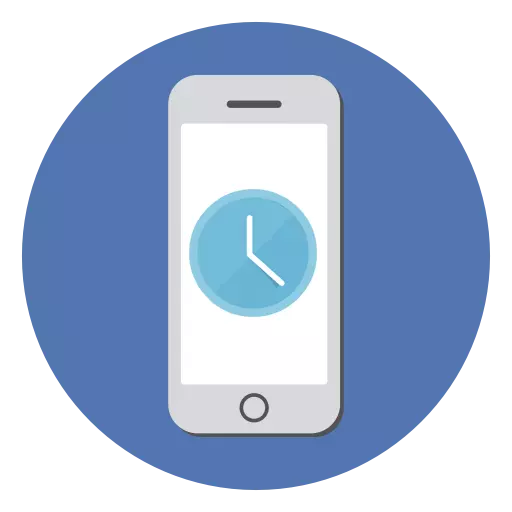
Jam di iPhone memainkan peran penting: mereka membantu tidak terlambat dan mengikuti waktu dan tanggal yang tepat. Tetapi bagaimana jika waktunya tidak diinstal atau ditampilkan secara tidak benar?
Mengubah waktu
IPhone menyediakan fitur perubahan zona waktu otomatis menggunakan data dari Internet. Tetapi pengguna dapat secara manual mengkonfigurasi tanggal dan waktu, pergi ke pengaturan perangkat standar.Metode 1: Pengaturan manual
Metode yang disarankan untuk mengatur waktu, karena sumber daya ponsel tidak dihabiskan (biaya baterai), dan jam akan selalu akurat di mana saja di dunia.
- Buka "Pengaturan" iPhone.
- Pergi ke bagian "dasar".
- Gulir di bawah ini dan temukan item "tanggal dan waktu".
- Jika Anda ingin ditampilkan dalam format 24 jam, pindahkan sakelar ke kanan. Jika format 12 jam dibiarkan.
- Lepaskan pengaturan waktu otomatis dengan memindahkan tolel ke kiri. Ini akan memungkinkan Anda untuk mengatur tanggal dan waktu secara manual.
- Klik pada layar yang ditunjukkan pada tangkapan layar dan mengubah waktu sesuai dengan negara Anda dan kota. Untuk melakukan ini, geser ke bawah atau ke atas setiap kolom untuk memilih. Anda juga dapat mengubah tanggal.

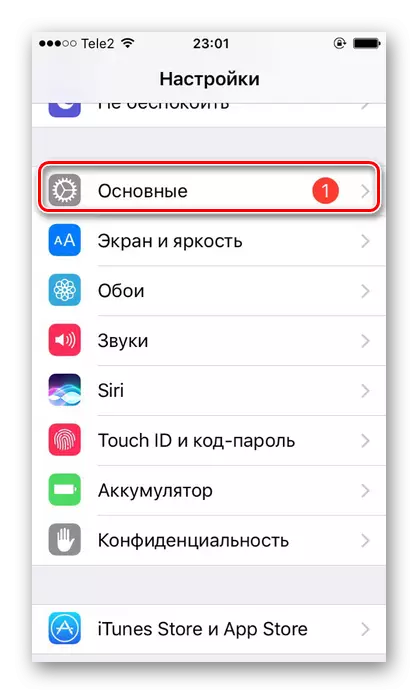


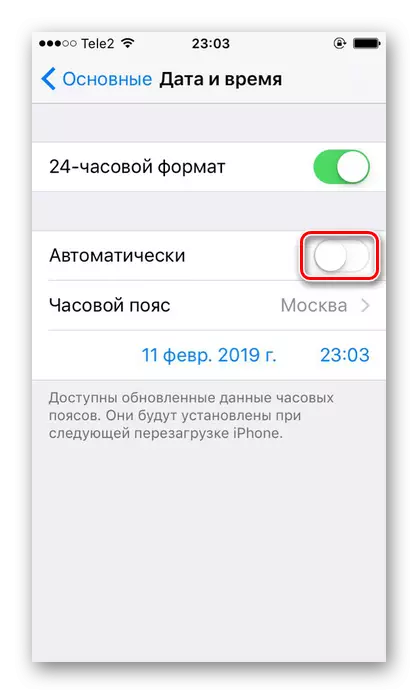

Metode 2: Pengaturan Otomatis
Opsi berada pada data lokasi iPhone, dan juga menggunakan jaringan seluler atau Wi-Fi. Dengan bantuan mereka, dia belajar tentang waktu online dan secara otomatis mengubahnya di perangkat.
Metode ini memiliki kelemahan berikut dibandingkan dengan pengaturan manual:
- Terkadang waktu akan berubah secara spontan karena fakta bahwa panah (musim dingin dan musim panas di beberapa negara) menerjemahkan di zona waktu ini). Ini mungkin mengancam terlambat atau kebingungan;
- Jika pemilik iPhone melakukan perjalanan melalui negara, waktu dapat ditampilkan secara tidak benar. Ini disebabkan oleh fakta bahwa kartu SIM sering kehilangan sinyal dan karenanya tidak dapat menyediakan smartphone dan fungsi otomatis dari data lokasi;
- Untuk bekerja secara otomatis mengatur tanggal dan waktu, pengguna harus menghidupkan geolokasi yang menghabiskan biaya baterai.
Jika Anda masih memutuskan untuk mengaktifkan opsi pengaturan waktu otomatis, lakukan hal berikut:
- Lakukan langkah 1-4 dari metode 1 artikel ini.
- Geser slider ke kanan berlawanan "secara otomatis", seperti yang ditunjukkan pada tangkapan layar.
- Setelah itu, zona waktu akan secara otomatis ditukar sesuai dengan data yang telah diterima smartphone dari Internet dan dengan geolokasi.

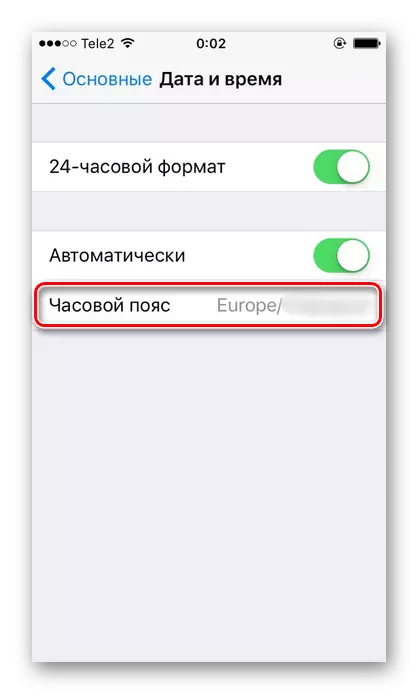
Memecahkan masalah dengan tampilan tahun yang salah
Terkadang mengubah waktu di ponsel Anda, pengguna dapat menemukan bahwa 28 tahun era hacey dipasang di sana. Ini berarti bahwa kalender Jepang dipilih dalam pengaturan alih-alih gregory yang biasa. Karena itu, itu juga bisa salah dan waktu. Untuk mengatasi masalah ini, tindakan seperti itu harus diambil:
- Buka "Pengaturan" perangkat Anda.
- Pilih bagian "Basic".
- Temukan item "Bahasa dan Wilayah".
- Di menu "Format Region", klik pada kalender.
- Beralih ke "Gregory". Pastikan bahwa di depannya adalah centang.
- Sekarang ketika mengubah waktu setahun akan ditampilkan dengan benar.
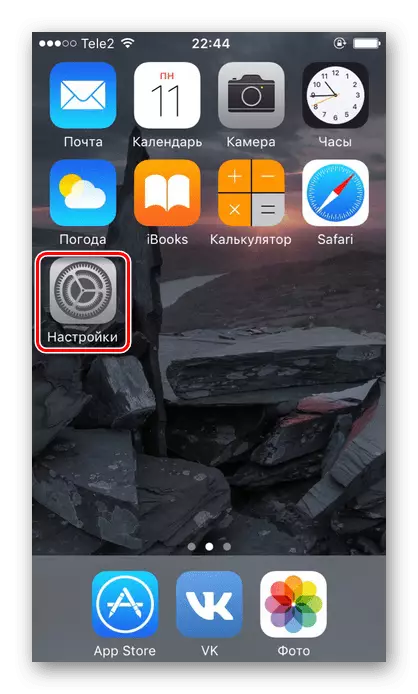

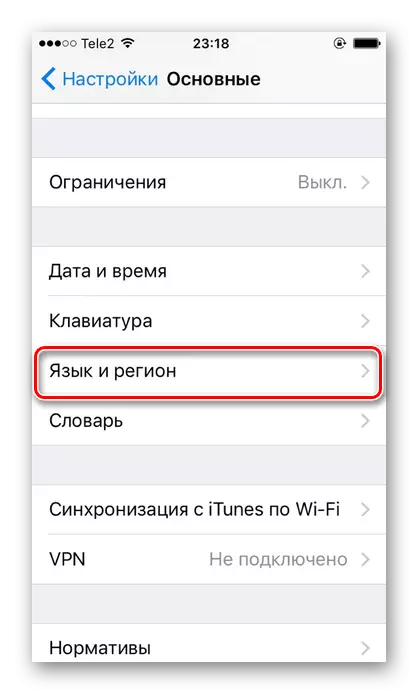
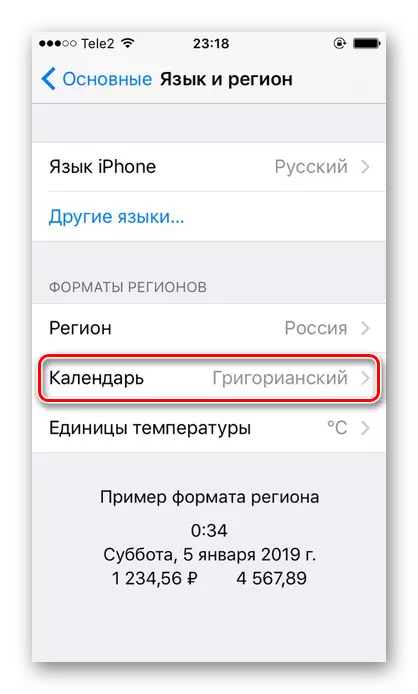
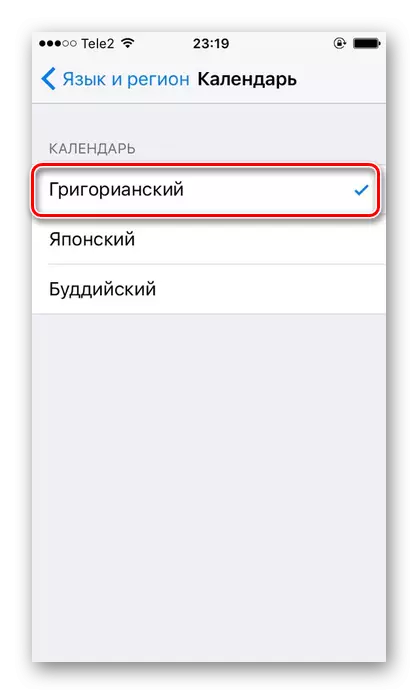
Permutasi waktu pada iPhone terjadi pada pengaturan telepon standar. Anda dapat menggunakan opsi instalasi otomatis, dan Anda dapat mengkonfigurasi semuanya secara manual.
